| Nous nous efforçons de localiser notre site Web dans le plus grand nombre de langues possible, mais cette page est actuellement traduite par Google Traduction. | étroit |
-
-
produits
-
ressources
-
support
-
société
-
Connexion
-
ReviverSoft
Answers
Obtenez des réponses de notre
Communauté d'experts informatiques-
Accueil
-
Ressources
-
Questions & Réponses
- Pourquoi mon ordinateur se fige-t-il
Pourquoi mon ordinateur se fige-t-il
 j'aime cette question0 Cliquez sur "Aimer"SuivezLe problème a débuté environ une semaine avant l'achat de PC Reviver le 19 mai 2017.
j'aime cette question0 Cliquez sur "Aimer"SuivezLe problème a débuté environ une semaine avant l'achat de PC Reviver le 19 mai 2017.
Le problème arrive particulièrement lorsque je suis sur un webinaire de goto. Aujourd'hui, l'ordinateur a gelé environ 6 fois au cours de la session de 2,5 heures et je suis donc difficile de redémarrer l'ordinateur à chaque fois.
Asus UX 303U NotebookSystème d'exploitation:Windows 10Répondez à cette questionmeilleure réponseBonjour Geoff,
Merci d'avoir posté vos préoccupations ici.
Je suis désolé de connaître le problème que vous rencontrez.
Si vous avez installé PCReviver sur votre ordinateur, je vous recommande de faire une analyse complète pour éliminer complètement les erreurs et mettre à jour les pilotes périmés sur votre ordinateur.
1. Ouvrez votre programme PCReviver .
2. Sur votre interface PCReviver, sélectionnez l'onglet Réparer .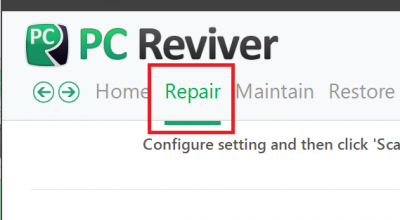
3. Sous l'onglet Réparation, appuyez sur Numériser .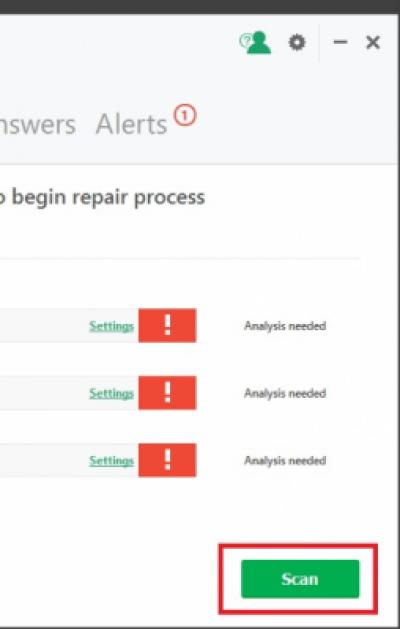
4. Attendez un instant et le processus de numérisation devrait commencer, une fois qu'il est terminé avec l'analyse, vous pourrez voir les erreurs détectées ou les pilotes du système obsolète, cliquez sur Réparer pour mettre à jour et réparer les problèmes détectés.
Référence supplémentaire: https: // reviversoft ....
En outre, si la solution ci-dessus n'a pas aidé, vous pouvez également faire ce qui suit.- Supprimez les programmes indésirables sur votre ordinateur.
- Désactivez les programmes de démarrage indésirables.
2. Sélectionnez l'onglet Maintien .
3. Sous l'onglet Maintien, sélectionnez l'option Gestionnaire de démarrage .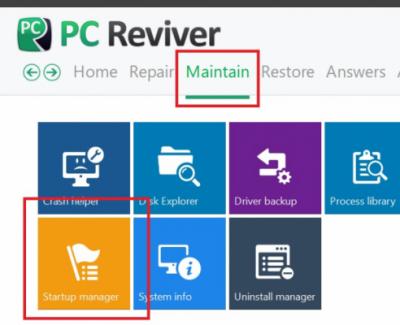
4. Vous verrez une fenêtre avec tous les éléments de démarrage, sélectionnez l'option pour désactiver / activer les éléments souhaités.
5. Cliquez sur Enregistrer pour implémenter les paramètres.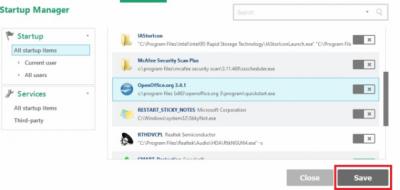
Si vous avez des questions, faites-le moi savoir.
Cordialement,
Christian
- 2 Réponses
Le plus ancien
Les plus récents
Votes
0 votes
00Bonjour Geoff,
Pour diverses raisons, vous pouvez suivre les étapes ci-dessous pour résoudre ce problème:
1 . Vérification de la configuration du système: Windows 7 utilise beaucoup de ressources et d'espace. Il nécessite un minimum de 1,5 Go de DDR2 sur DDR2 32 bits et 2 Go sur les versions 64 bits, et un minimum de 15 Go sur 32 bits et 20 Go sur un système 64 bits. Si Windows 7 est installé sur un système dont la configuration est très inférieure à celle spécifiée, il est appelé à ralentir.
Donc, en premier lieu, assurez-vous que votre matériel informatique répond à la configuration minimale requise.
2. Vérification du logiciel et du matériel: Si vous avez installé un programme ou du matériel après lequel votre ordinateur a commencé à geler, supprimez ce matériel ou ce logiciel. Si vous ne vous souvenez pas du nom du logiciel problématique mais que vous vous souvenez de la date à laquelle le système fonctionnait correctement, vous pouvez utiliser l'outil Restauration du système pour rétablir les paramètres système à une date où le système fonctionnait correctement.
3. Recherchez les virus et les logiciels malveillants: le système peut parfois être affecté par un virus ou un logiciel malveillant. La mise à jour de l'antivirus et l'exécution d'une analyse complète du système constituent le meilleur moyen d'y faire face.
4. Plusieurs programmes mangent de la mémoire: Il est également conseillé d'arrêter tous les logiciels tiers et de rechercher l'erreur. Pour y parvenir:- Cliquez sur Démarrer et tapez msconfig et appuyez sur Entrée.
- Sous l'onglet Général, sélectionnez Démarrage sélectif.
- Désactivez Charger les éléments de démarrage, puis sélectionnez l'onglet Services.
- Cochez l'option Masquer tous les services Microsoft, puis sélectionnez Désactiver tout.
5. Donnez à l'ordinateur un peu de temps. Donnez à l'ordinateur quelques minutes pour traiter. Parfois, un ordinateur peut sembler être gelé, mais il est vraiment lent ou occupé à traiter une tâche complexe.
Vérifiez si l'ordinateur peut répondre à n'importe quoi en appuyant sur la touche Caps Lock du clavier et en regardant le voyant Caps Lock pour voir s'il est allumé ou éteint. Si l'ordinateur peut activer et désactiver le verrouillage des majuscules, appuyez sur les touches Ctrl + Alt + Suppr pour ouvrir le Gestionnaire des tâches Windows.
Si le Gestionnaire des tâches peut s'ouvrir, mettez en surbrillance le programme qui ne répond pas et choisissez Fin de tâche, ce qui devrait dégeler l'ordinateur.
J'espère que ça aide.
Cordialement,
Lokesh
Bienvenue dans Reviversoft Answers
Réponses ReviverSoft est un endroit idéal pour poser toute question que vous avez sur votre ordinateur et que vous avez répondu il par la communauté d'experts.Publiez votre question
Posez votre question à la communauté maintenantQuestions similaires
Lorsque j'installe un micro externe à la prise, il ne fonctionne pas. Je le vois sur l'indicateur de son, mais il est très bas. J'ai essayé avec plusieurs micros.Visionnez réponses40Montrez la question complète[le texte n'est pas en français] => mein pc ist put mochte nun reviversoft auf mein laptop registriren wie geht das und was muß ich tunVisionnez réponses19Montrez la question complèteJ'ai eu Driver Reviver en janv. 2013 et juste commencé à me donner ce message d'erreur aujourd'hui le 6 Octobre 2013.Visionnez réponses19Montrez la question complèteVous avez des problèmes avec votre PC?Effectuez une analyse PC gratuite à l'aide de Driver Reviver maintenant.TéléchargerCommencer l'analyse gratuiteSociété| Partenaires| EULA| Avis juridique| Ne pas vendre/partager mes informations| Gérer mes cookiesCopyright © 2026 Corel Corporation. Tous droits réservés. Conditions d'utilisation | Confidentialité | Cookies -
